不囉唆!先看一下軟體吧!記得喔!要有「筆模式」才是可以用TPC手寫的版本。
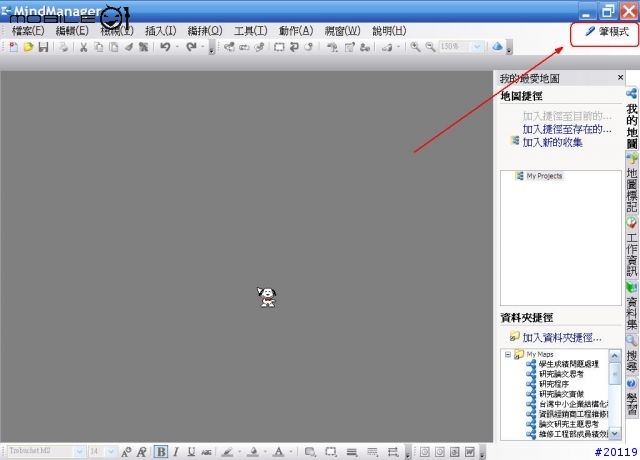
那幾版以後的才能手寫呢?我記得沒錯的話應該是5.1XX以後的版本才有此功能,至於中文patch呢!請認清如圖的版本才有喔!因為中文實在很方便(這個版本連手寫說明都中文化了)
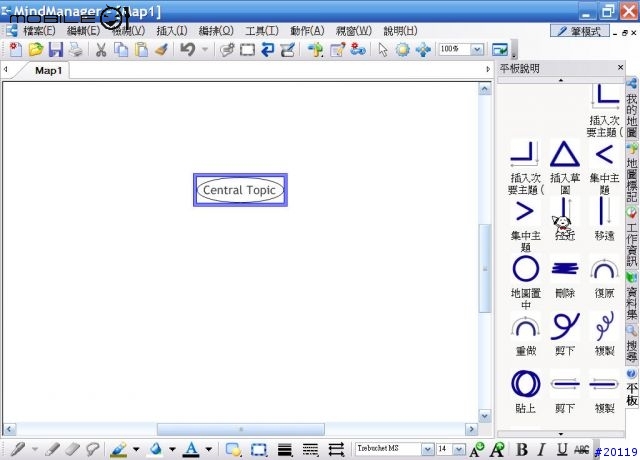
所以即使有新版,我還是堅守這個版本阿!
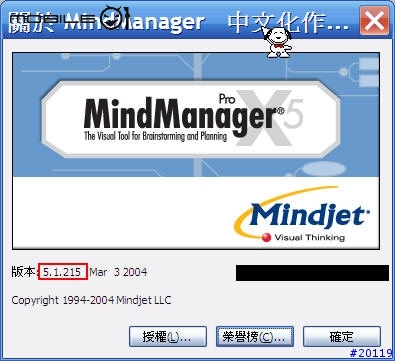
那以下我就以我的拙著來說明一下MINDMANAGER的應用吧!先看一下這張複雜的蜘蛛圖
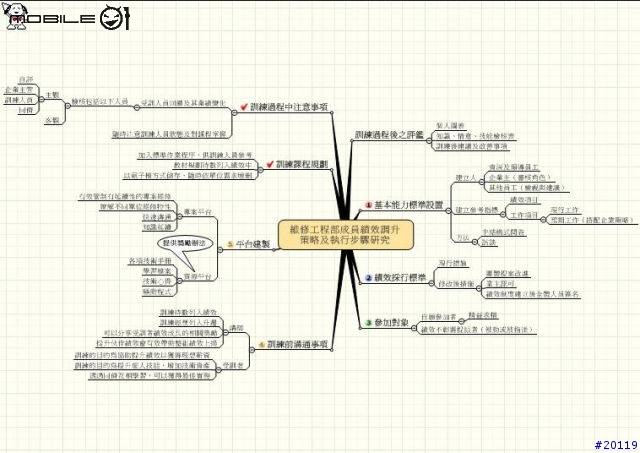
我想我們很多工作都有順序吧!如果要加入工作順序或是完成時間、一些小圖示等項目,用MINDMANAGER是很快速的喔!首先先點選一下「地圖標記」,這時就會看到很多可以使用的物件囉!
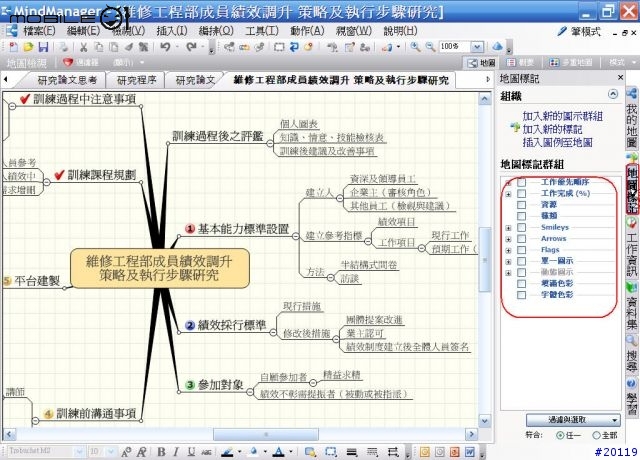
隨便找一個項目來定「優先順序」好囉!,例如我在「建立人」這個項目上想建立一個優先順序
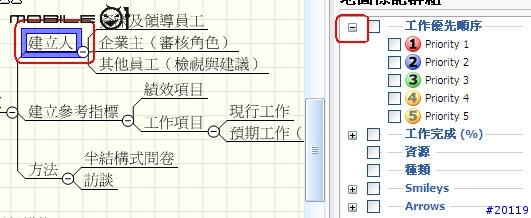
只要輕輕用滑鼠點一下,優先順序一就出現囉!

再來工作完成度也可以比照辦理的啦!
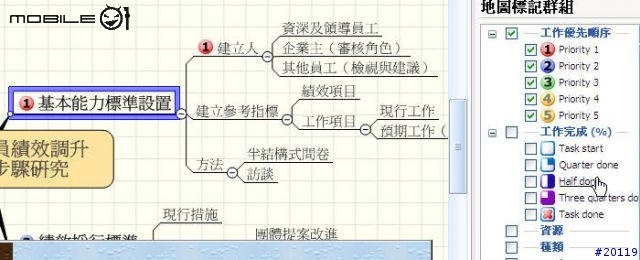
在圖中我設定工作進度為「HALF DONE」,此時會出現一個圖示

可能您會懷疑只有圖示,那其他人可能搞不清楚意思呢?把滑鼠移過去看看吧!不是出現圖示說明了嘛!
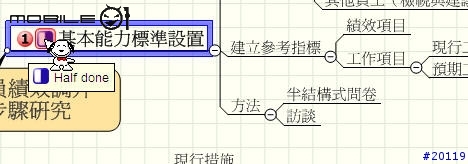
當然不是誰都看得清楚這種蜘蛛圖的,對於不習慣蜘蛛圖的人,那怎麼辦呢?沒關係點一下「概要檢視」看看!這種階級說明總該看得清楚了吧!
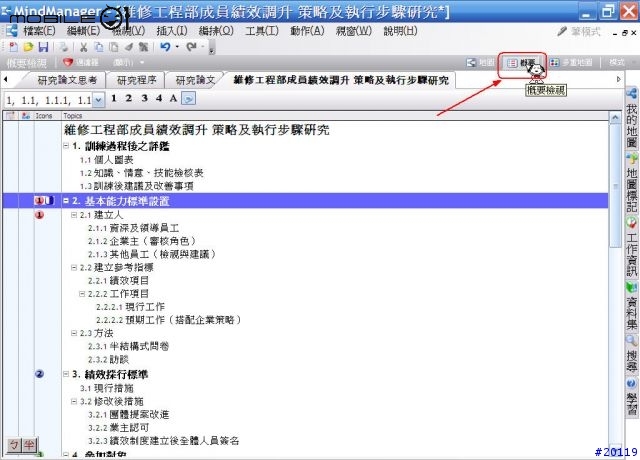
不要,太複雜了!或許有人習慣更精簡的畫面,那麼,點一下「1」看看吧!這樣的畫面還不錯吧!簡單明瞭。
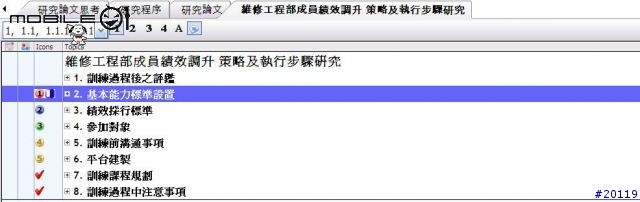
如果要看下一層的內容那就依數字按下去就可以囉!
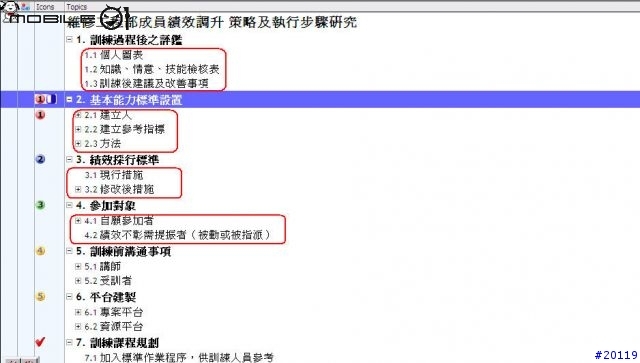
很多人在計畫事項時常常會加上開始和完成日期不是,這一點MINDMANAGER也幫您想到了!
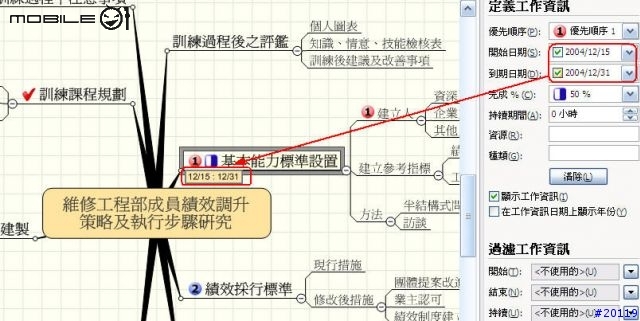
更猛的是.....竟然可以搜尋,而且輕按一下連結馬上幫您找到檔案中您要的資料,中英文都支援喔!
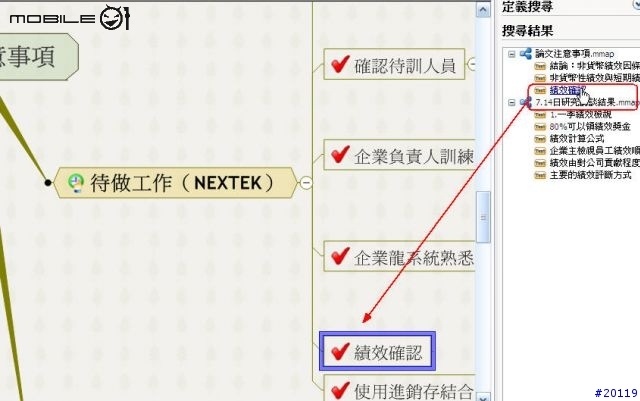
除了作MINDMAP之外,這套軟體還可以做簡報工具耶!首先先清一下版面吧!
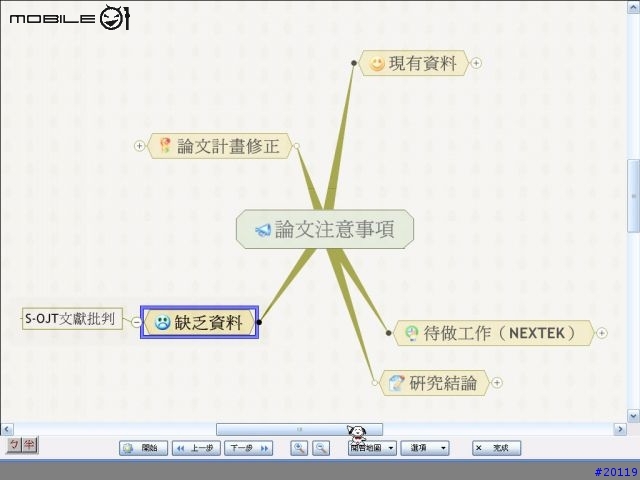
清完版面後,假設我們要看一下待作工作下有哪些細項,按一下[+]就展開囉!
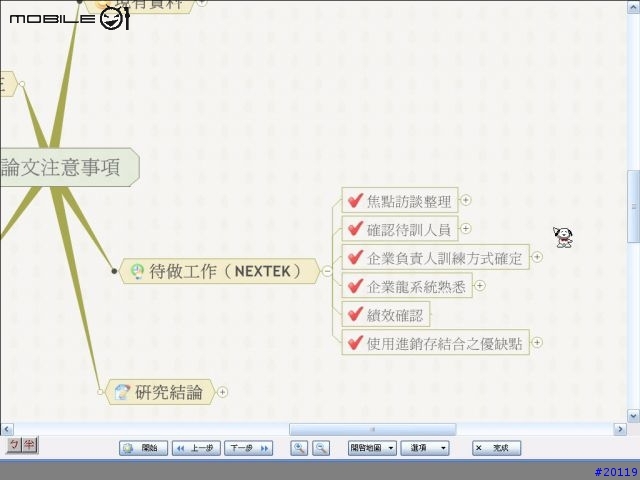
再按一下[-]號
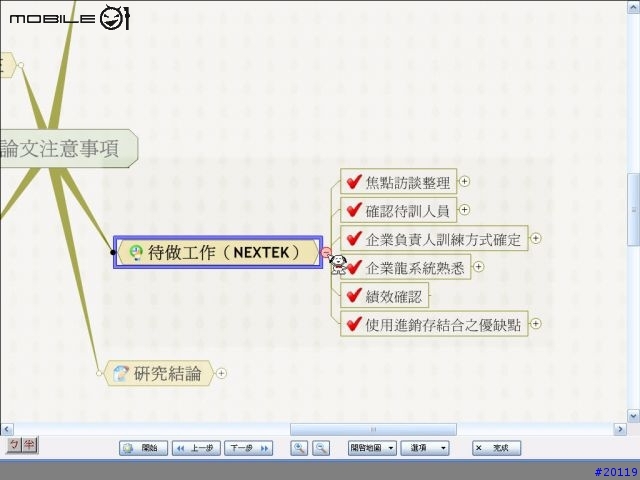
畫面馬上給您縮起來,如此可以讓聽簡報的人更集中喔!
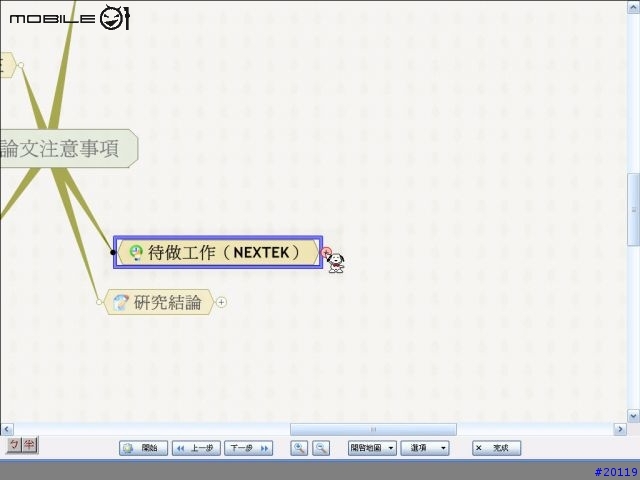
那如果開了很多次項目要一一收起不是很麻煩嗎?不會啦!按一下[開始],馬上給您收的乾乾淨淨
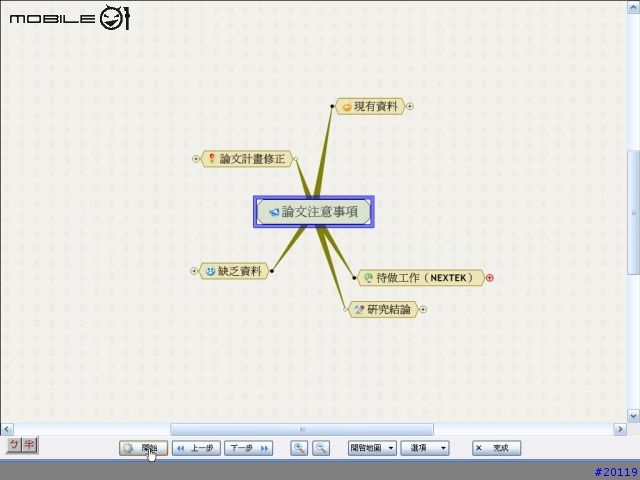
如果您要依順序來開啟次項目也行,他會順時鐘來開,只要按[下一步]就可以囉!
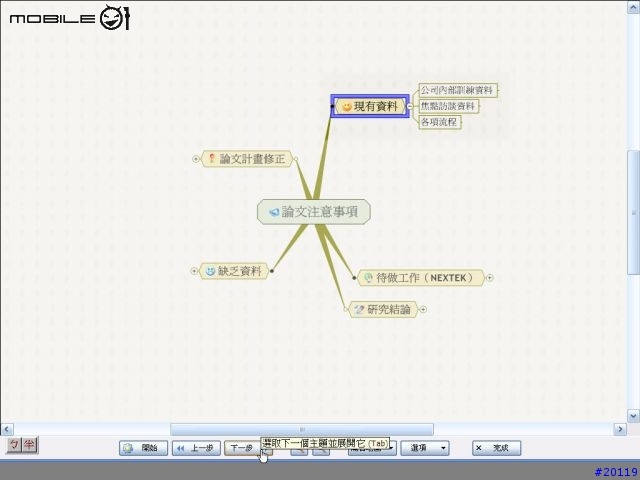
按了下一步後會出現如下圖的情況

又開了另一層次的細項
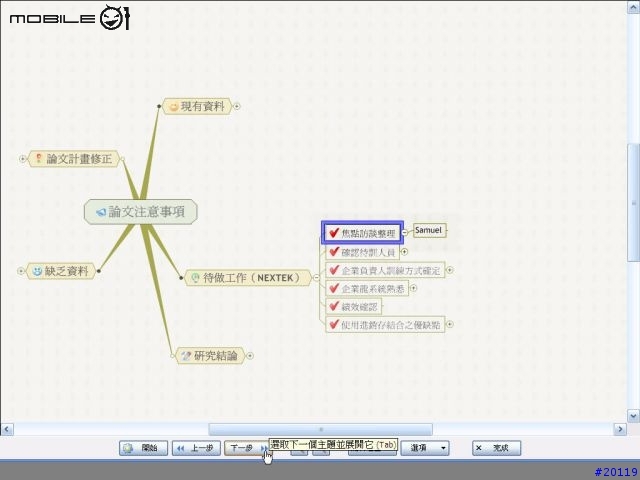
如果您再按一次[下一步],則會繼續往下開啟細項
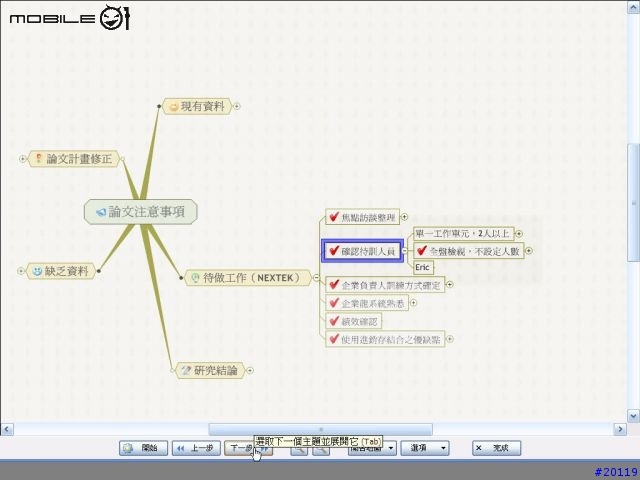
接下來,更可怕的事情發生了!它,竟然還可以將資料匯到OFFICE軟體去,以我們最常用的POWERPOINT及WORD來說明好了!首先您可以在視窗右下角看到熟悉的OFFICE圖示,先來試試POWERPOINT吧!
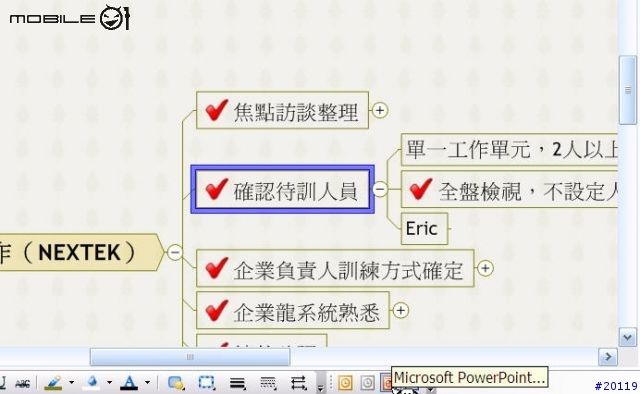
可以選擇一個喜歡的樣板來輸出POWERPOINT
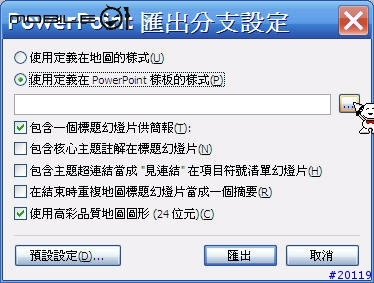
這個PROPOSAL樣板似乎不錯,好吧!就選它囉!
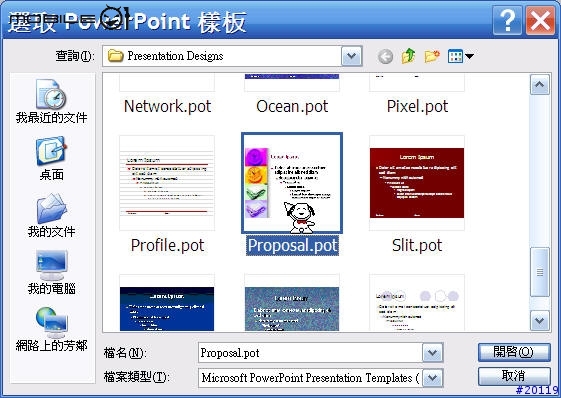
在768MB的記憶體加持下,轉檔只是一瞬間的事情。

POWERPOINT檔已經出現在我指定的位置上了!
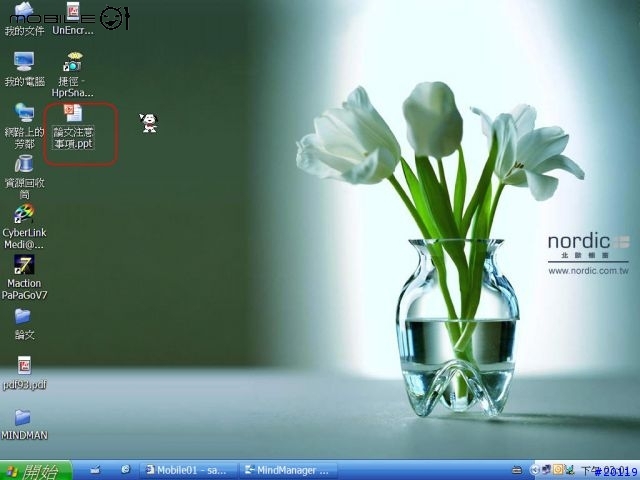
哈哈!果然一張張的簡報手到擒來囉!
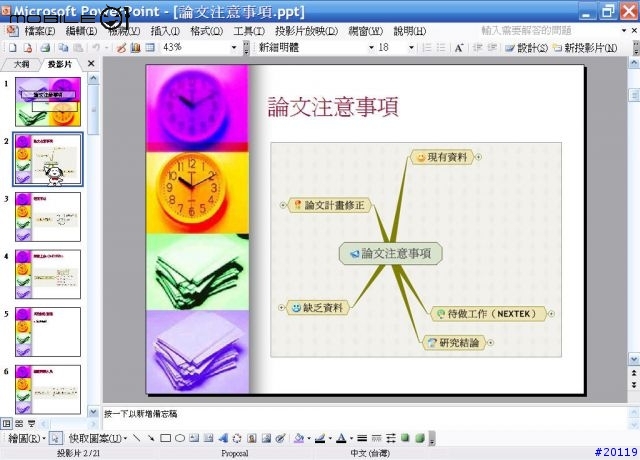
可以輸出成POWERPOINT,WORD當然也OK囉!
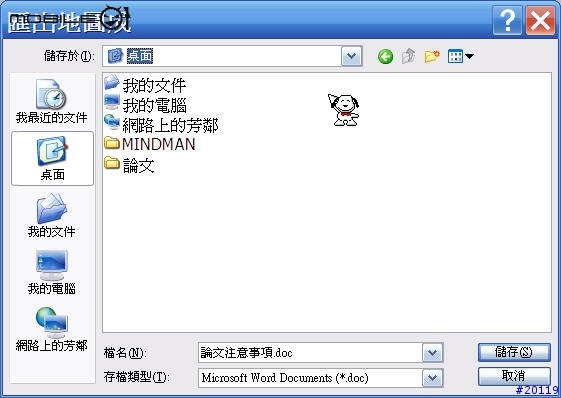
可以到匯出設定設定您喜歡的WORD樣式
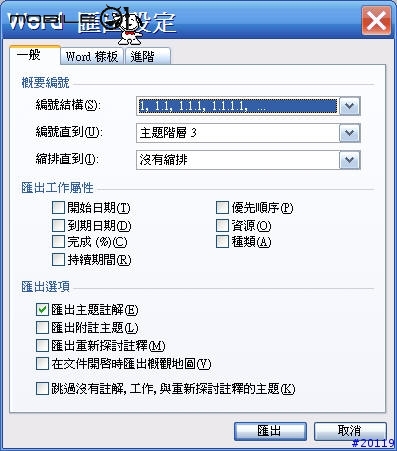
WORD檔的轉檔也是很快便完成囉!
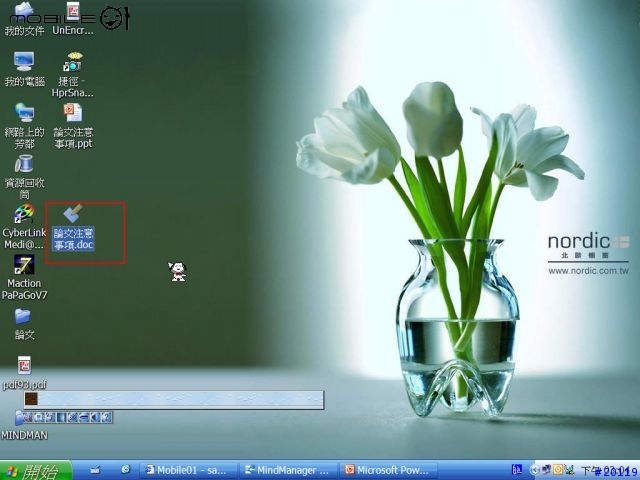
轉出來的檔案還頗有層次喔!
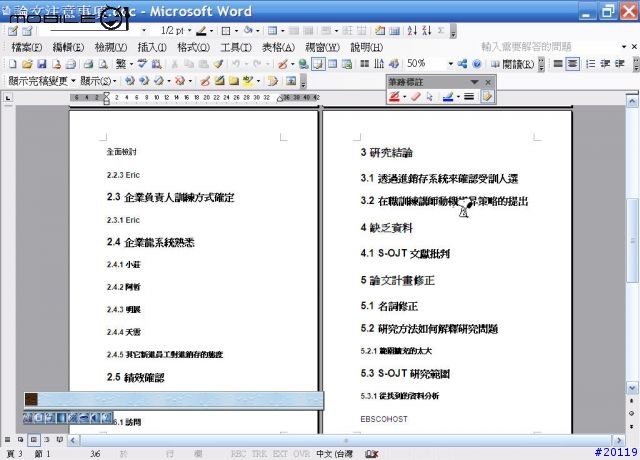
如果要轉成網頁可以嗎?哈哈!當然可以...到[檔案]的選項下,選擇[另存網頁]
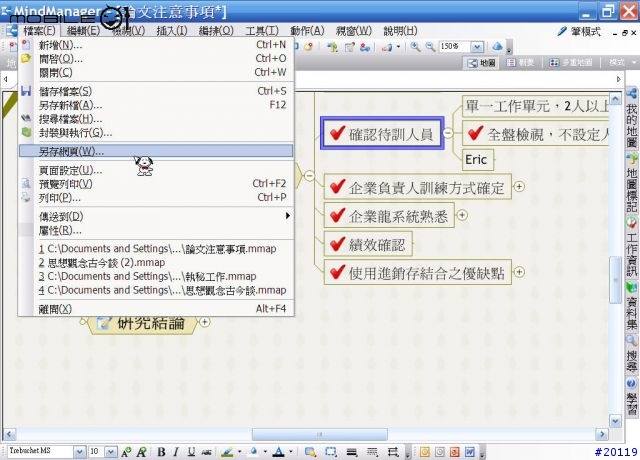
當然您還是有很多範本可以選取囉!
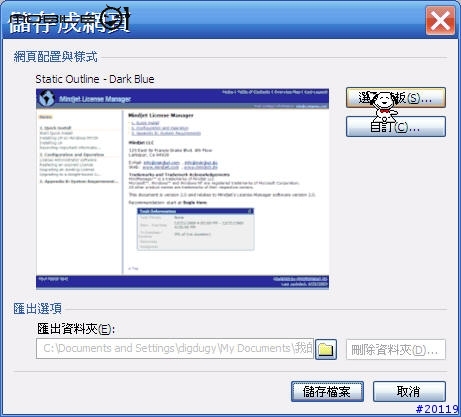
轉成網頁檔會比較慢一點,不過速度還可以接受就是。
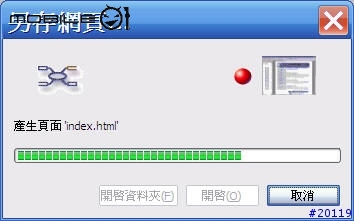
好囉!網頁檔完成,左邊的連結還設定了許多TAG,讓您點一下即可以找到內容
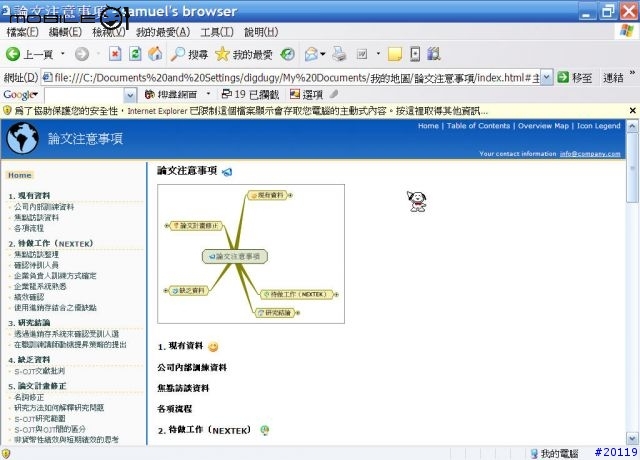
呼!總算大功告成囉!以上功能其實僅是MINDMANAGER的一小部份,不過這一小部份,已經讓我許多同事眼睛都快直囉!我想這套工具對於需要動腦的人是個不錯的選擇,不過還蠻貴的就是,如要購買的話可以透過網路購買,MINDJET
還有請不要再PM問序號或是下載點了!遇到這種簡訊我可不會回答喔!祝大家讀文愉快。





































































































